많은 사람들에게 개인 비서가 있는 것은 불가능할 수 있지만 Samsung의 Bixby를 사용하면 Android 휴대폰이나 태블릿 내부에 가상 비서가 있습니다. 빅스비 앱을 사용하려면 플레이 스토어를 통해 사용할 수 없는 삼성 휴대폰이 있어야 합니다.
이 문서의 정보는 Galaxy S8, S8+, S9, S9+, S10, S10+, S10e, Note 8 및 Note 9와 같은 Samsung Galaxy 기기 버전에 적용됩니다.
빅스비란?
빅스비는 삼성의 디지털 비서입니다. Amazon의 Alexa, Apple의 Siri, Google의 Google Assistant와 마찬가지로 Bixby는 휴대전화/태블릿에 있는 앱으로 삶을 더 쉽게 만들어 줍니다. Bixby에 말하거나 입력하여 앱을 열고, 사진을 찍고, 소셜 미디어를 확인하고, 캘린더를 다시 확인하는 등 다양한 작업을 할 수 있습니다.
2017년 Galaxy S8과 함께 출시된 Bixby는 Android 7(Nougat) 이상을 실행하는 삼성 기기에서만 사용할 수 있습니다. 즉, 이전 Samsung 휴대폰이나 이전 버전의 Android를 사용하는 경우 액세스할 수 없습니다. 빅스비는 일부 삼성 태블릿에서도 사용할 수 있으며 갤럭시 홈 스마트 스피커의 원동력입니다.
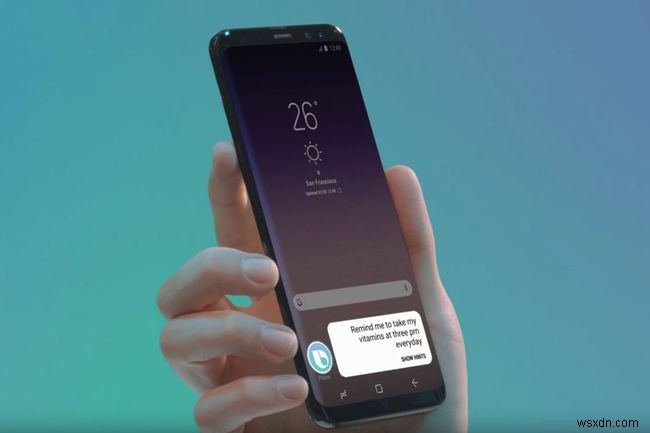
빅스비 설정 방법
Bixby에 영화 시간을 조회하도록 요청하려면 먼저 설정해야 합니다. 이 작업은 몇 분 정도 소요됩니다. 빅스비 버튼(갤럭시 폰의 왼쪽 하단 버튼)을 누른 다음 화면의 명령에 따라 빅스비를 실행하기만 하면 됩니다.

Bixby를 처음 설정한 후 Bixby 버튼을 사용하거나 "Hey Bixby"라고 말하여 실행할 수 있습니다.
아직 계정이 없으면 삼성 계정을 설정하라는 메시지가 표시됩니다. 전체적으로 5분 이상 걸리지 않아야 하며, 대부분은 Bixby가 사용자의 음성을 학습할 수 있도록 화면에서 문구를 반복하는 데 사용됩니다.
빅스비 사용 방법
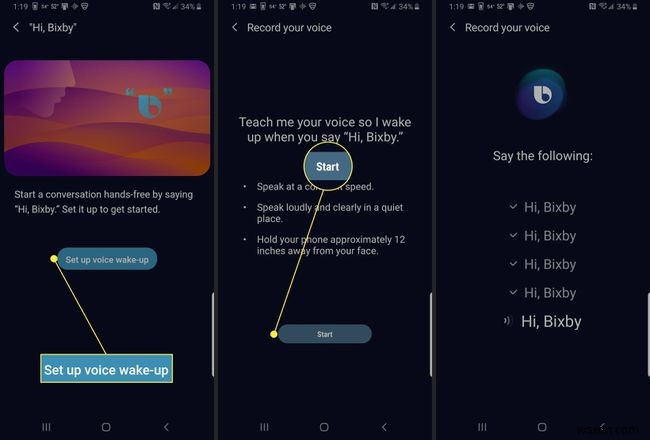
빅스비를 사용하는 방법은 매우 간단합니다. 휴대전화와 통화하기만 하면 됩니다. "Hi Bixby"라고 말하여 앱을 실행하거나 말하는 동안 Bixby 버튼을 누르고 있으면 음성 깨우기로 설정할 수 있습니다. 원하는 대로 Bixby에 입력할 수도 있습니다.
Bixby가 명령을 완료하려면 사용하려는 앱과 수행해야 하는 작업을 알아야 합니다. 예를 들어 "Google 지도를 열고 볼티모어로 이동"합니다.
Bixby가 귀하가 요청하는 내용을 이해하지 못하거나 호환되지 않는 메시지를 사용하도록 요청하는 경우 앱에서 최대한 많은 정보를 알려줍니다. Bixby를 처음 시작하면 음성을 제대로 인식하지 못하거나 혼란스러워 해서 답답할 수 있지만 디지털 비서를 사용하면 할수록 더 많은 기능을 사용할 수 있습니다.
빅스비 버튼 비활성화 방법
빅스비는 편리한 디지털 비서이지만 버튼을 누를 때마다 앱이 실행되는 것을 원하지 않을 수 있습니다. Google 어시스턴트를 선택하거나 디지털 어시스턴트를 전혀 선택하지 않으면 Bixby를 전혀 사용하지 않을 수 있습니다.
빅스비를 완전히 비활성화할 수는 없지만 실수로 실행하기 어렵게 만들 수 있습니다.
